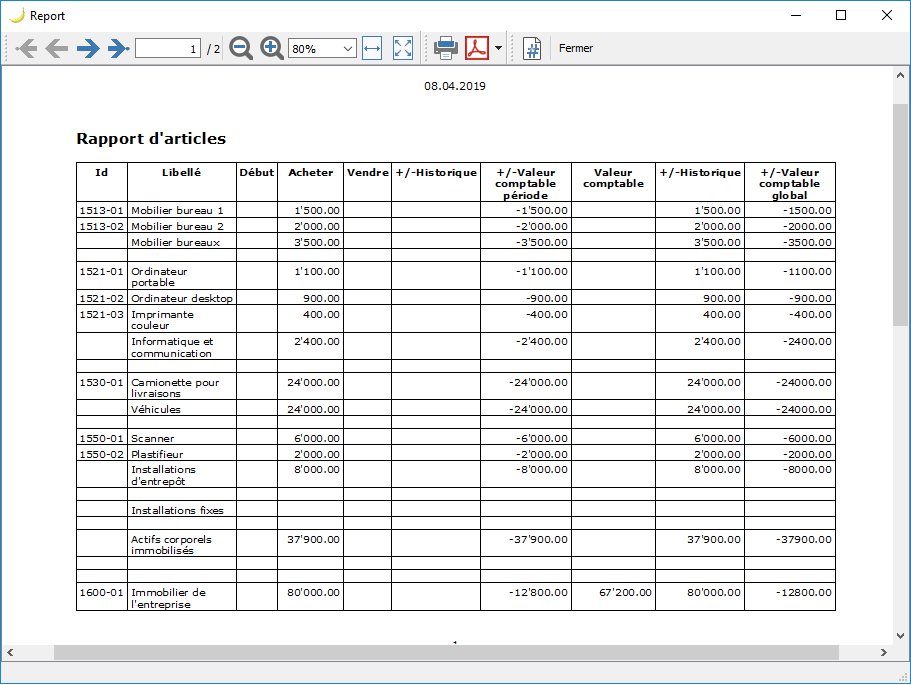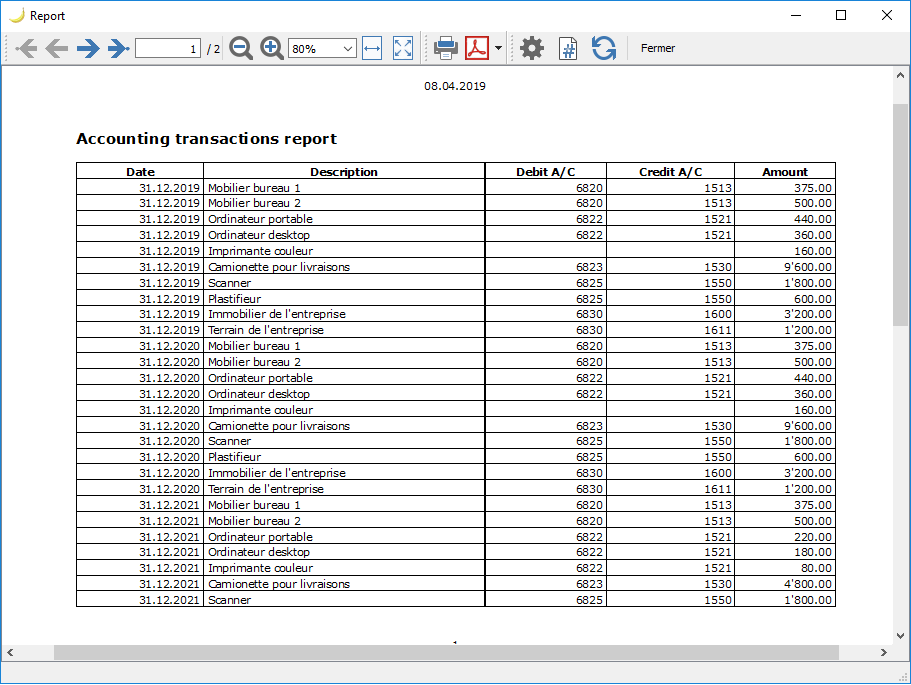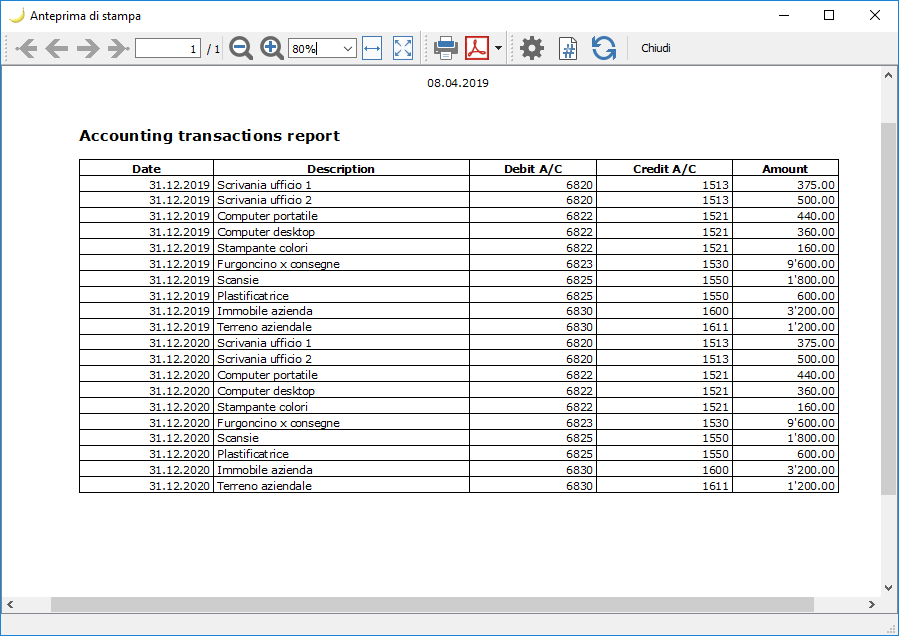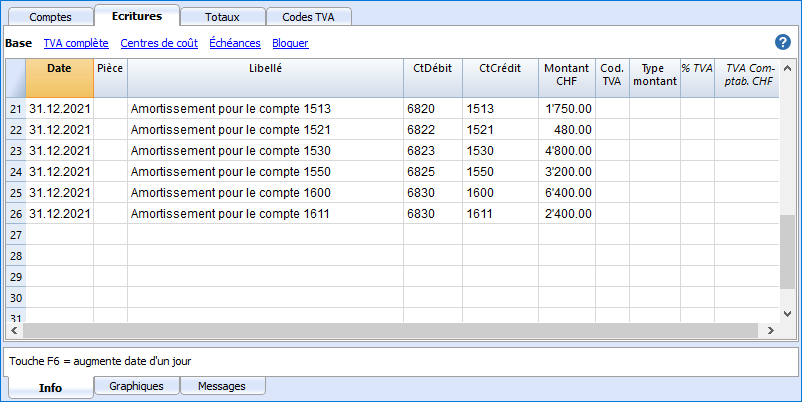Registre des Actifs
Le registre des biens amortissables (voir brève présentation) est une application facile à utiliser (voir Démarrer un registre des actifs) qui permettent :
- Tenir une liste des biens qui doivent être amortis selon la réglementation fiscale.
- Calculer l'amortissement automatiquement ou, pour les cas particuliers, ajuster les montants manuellement.
- Choisir si vous souhaitez un amortissement mensuel, trimestriel, semestriel ou annuel.
- Reprendre directement la dépréciation dans les comptes Banana.
- Gérer les autres changements de valeur (achats, ventes, désinvestissements ultérieurs ou autres) liés à chaque actif.
- Avoir un historique de tous les changements de valeur de chaque actif.
- Gérer les autres informations relatives à chaque bien, telles que l'expiration de la garantie, l'assurance, la localisation.
Remplacer les tableaux Excel pour l'amortissement.
Le registre des biens amortissables est un outil très précis, mais aussi malléable, que vous pouvez parfaitement adapter à vos besoins. Il permet d'automatiser le calcul de l'amortissement, mais donne également la possibilité de saisir l'amortissement manuellement, de sorte que, lorsqu'il existe des cas particuliers ou des exceptions, vous n'êtes pas obligé de modifier les formules et les totaux.
Le mode d'utilisation est inspiré d'Excel, il est donc à usage immédiat et si vous faites une erreur, vous pouvez toujours le modifier. Vous gagnez du temps et grâce à l'historique de tous les changements, vous avez une situation claire en cas de contrôle fiscal.
L'application peut être utilisée en combinaison avec d'autres programmes de comptabilité, vous êtes beaucoup plus flexible et vous économisez également sur les coûts de licence. Pour chaque période (mois, trimestre, semestre ou année), vous pouvez avoir une impression du résumé de l'amortissement à enregistrer dans votre programme de comptabilité. Vous pouvez également exporter les données si vous le souhaitez.
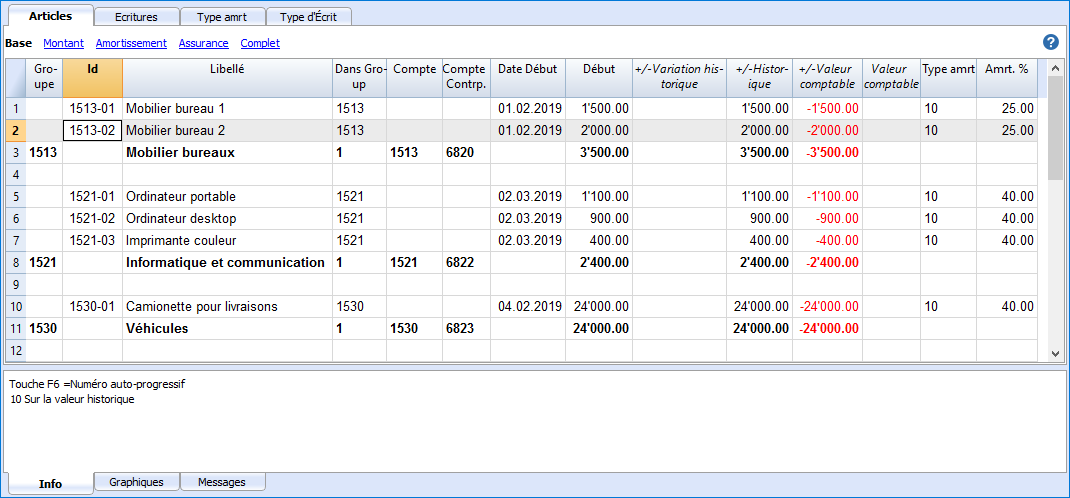
Le contenu du registre des biens amortissables
Le fichier du registre des biens amortissables se compose des tableaux suivants :
- Produits- où sont indiqués la liste des biens amortissables, la valeur d'achat initiale et les paramètres de calcul de l'amortissement ainsi que d'autres informations utiles à la gestion des biens.
- Écritures - pour saisir les amortissements, les réductions de valeur d'achat ou les réévaluations.
- Type d'amortissement - indique les différents types d'amortissement.
- Type d'écriture - type d'opération d'enregistrement.
Une gestion simple et précise grâce à la logique comptable
Contrairement aux tableaux Excel, les changements de valeur (amortissements, nouveaux achats, réductions de valeur) ne sont pas saisis dans des colonnes mais dans un tableau d'écritures.
- Le tableau des Produits énumère les différents actifs, avec la date, la valeur d'achat, le type et le pourcentage d'amortissement et d'autres éléments.
- Le tableau des Écritures indique les amortissements, les réévaluations ou les réductions de valeur pour chaque actif individuel.
- Il s'agit de l'historique de toutes les variations de la valeur de l'actif, de l'achat à la cession.
- La commande Créer des lignes d'amortissement calcule l'amortissement selon les paramètres du tableau Produits et génère des lignes d'écritures
- L'amortissement peut être calculé sur une base mensuelle, trimestrielle, semestrielle ou annuelle.
- Les valeurs de l'enregistrement peuvent être saisies et modifiées manuellement. Vous pouvez donc facilement résoudre les exceptions ou les cas particuliers.
- Vous pouvez saisir des entrées pour les augmentations de valeur, les amortissements spéciaux, les corrections de valeur fiscales ou autres.
- Les opérations d'amortissement sont reprises dans le fichier comptable avec la commande Importer en comptabilité.
Chaque article a des valeurs différentes
Contrairement à la comptabilité, où l'on ne conserve généralement que la valeur comptable actuelle, le registre des biens amortissables contient des valeurs différentes pour chaque article.
- Cela commence par la valeur d'achat initiale, qui est saisie manuellement dans le tableau des articles.
- Toutes les autres valeurs sont calculées par le programme en additionnant les changements saisis dans le tableau des écritures.
- Dans le tableau des écritures pour chaque type de variation, il y a une colonne spéciale où vous pouvez entrer la valeur.
- Les augmentations sont inscrites en positif.
- Les diminutions (en tant qu'amortissements) sont inscrites en négatif.
- Dans le tableau des articles, pour chaque valeur, il y a le total et la variation.
| Valeur initiale (saisie manuelle dans le tableau des articles) | |
| + | Achats. Production propre de modernisation |
| - | Vente |
| = | Valeur d'achat de l'actif (La dépense totale pour l'achat). |
| + | Réévaluations (par exemple en raison de l'inflation) |
| - | Réévaluations (par exemple, suite à l'inflation) Réductions de valeur (changement de la valeur historique, autre que la dépréciation qui ne modifie que la valeur comptable). |
| = | Valeur historique (base de calcul de l'amortissement linéaire) |
| + | Amortissement inversé (reprise d'amortissement) |
| - | Amortissement |
| = | Valeur comptable (base de calcul de l'amortissement sur la valeur résiduelle |
| + | Augmentation de valeur à des fins fiscales (amortissements non reconnus à des fins fiscales |
| - | Diminution de la valeur fiscale |
| = | Valeur fiscale (valeur reconnue par les autorités fiscales) |
De cette façon, le programme dispose de tous les éléments pour calculer automatiquement l'amortissement.
Tableau Ecritures
Tableau Ecritures
Le tableau Écritures des biens amortissables contient les mouvements qui modifient la valeur historique, comptable ou fiscale d'une immobilisation.
Des écritures sont saisies pour l'amortissement, la dévaluation et les réévaluations.
Avec la commande Créer écritures d'amortissement (à partir du menu Divers1), le programme calcule l'amortissement en fonction des paramètres définis et crée les lignes d'écritures. La valeur calculée peut être ajustée manuellement si nécessaire.
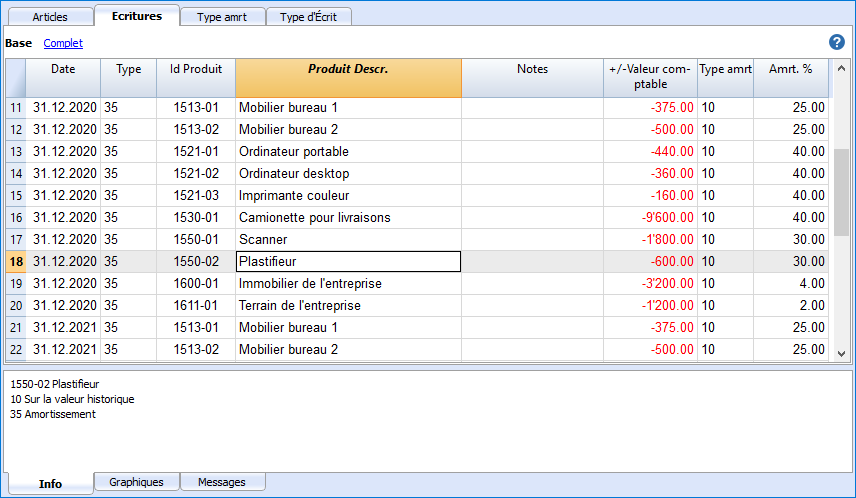
Le tableau où sont insérées les variations concernant le bien:
- Date
La date de l'opération - IdTypeEcriture
Le type d'écriture, comme dans le tableau type d'écriture. - LibeléTypeEcriture*
Description du tableau. - ProduitsId
Coordonnées du bien. - ProduitDescription
La description du produit repris dans le tableau objets. - Notes
Une note supplémentaire relative à l'opération. - VariationAchat
Montant de la variation (+/-) relatif à un achat ou à une vente. - VariationHistorique
Montant de la variation (+/-) relative à une réévaluation ou une dévaluation du bien. - VaritationComptable.
Montant de la variation (+/-) relative à la variation comptable.
On y inscrit particulièrement les amortissements avec le signe négatif. - VariationFiscale
Montant de la variation fiscale - TypeAmortissementId
Le code du type d'amortissement comme indiqué dans le tableau. - DescriptionTypeAmortissement
La description du code d'amortissement. - AmortissementPourcentage
Le pourcentage appliqué de l'amortissement. - Compte
Le compte des actifs sur lequel l'opération doit être écrite. - CompteContrepartie
Le compte de contrepartie (par exemple compte de l'amortissement) sur lequel l'opération doit être écrite. - DateArchivée et NotesArchivées
A utiliser au cas où l'opération devrait être archivée.
Como começar um Registo dos ativos fixos
Criar um novo arquivo
Menu Arquivo, comando Novo, escolha o tipo Registo dos ativos fixos.
Configure a tabela Artigos
Na tabela Artigos configure o elenco de bens e os grupos a que pertecem.
Insira linhas ou crie linhas de depreciação automaticamente
Na tabela Lançamentos insira os registos relativos à variação dos valores dos bens.
Com o comando Criar linhas de depreciação, o programa cria as linhas de depreciação para cada bem, em base aos parâmetros específicados.
Recupere as depreciações em Contabilidade
Com a Impressão de lançamentos contábeis pode ver quais são os valores que serão importantes.
As depreciações podem ser recuperadas em contabilidade:
- Com o comando Importa em Contabilidade → Movimentos (do menu Conta1).
- Recuperando-os manualmente da impressão, isto se se usa um outro programa de contabilidade.
Tableau Articles
Le tableau Articles comprend les biens amortissables, avec leurs groupes, les paramètres de calcul de l'amortissement et d'autres informations.
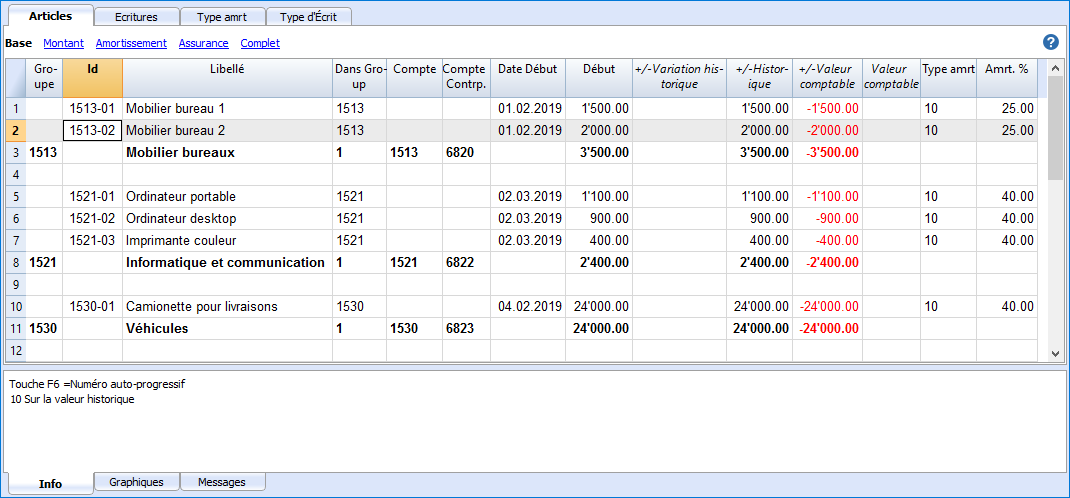
Création de la liste des immobilisations
Lorsque vous achetez une immobilisation, vous devez enregistrer l'achat dans la comptabilité et saisir en parallèle dans le tableau Produits une nouvelle ligne contenant des informations sur l'immobilisation.
- Chaque élément doit avoir un identificateur et une description.
- La date d'achat, la valeur d'achat, le code du type d'amortissement et le pourcentage d'amortissement sont alors indiqués.
Vous pouvez également créer des lignes de groupe et saisir un code pour le groupe. Les groupes peuvent équilibrer les comptes avec les comptes de la comptabilité. Dans ce cas, le numéro de compte peut être utilisé comme un groupe. Les éléments sont ensuite affectés au groupe via la colonne "Somme In".
Plusieurs niveaux de groupe peuvent être créés.
Si les paramètres (compte, contrepartie, Type et pourcentage d'amortissement, etc.) ne sont pas spécifiés au niveau du produit, les paramètres du sous-groupe ou du groupe sont repris pour le calcul de l'amortissement.
Colonnes
Le tableau contient les colonnes qui suivent; celles indiquées par un astérisque (*) sont protégées et calculées directement par le programme:
- Identifications, descriptions et regroupements
- LigneGroupe
Si une valeur est indiquée, cela signifie que la ligne est un groupe:
Dans cette ligne, les montants des articles et des groupes sont totalisés - IdLigne
L'identification du bien. - Libelé
La description de l'objet - LigneDansGroupe
Le groupe auquel appartient la ligne. Une valeur présente dans la colonne LigneGroupe. - Compte
Le compte de la comptabilité où est comptabilisé cet objet
Le compte peut être indiqué au niveau du groupe. - CompteContrepartie
Le compte sur lequel écrire l'amortissement.
Le compte contrepartie peut aussi être indiqué au niveau du groupe. - DateDébut
La date d'achat du produit (ou de son entrée dans la comptabilité) - DatePièce
L'éventuelle date de la pièce correspondant à l'achat du bien.
- LigneGroupe
- Valeurs/Montants
- MontantDébut
La valeur d'achat
Une fois insérée, elle ne doit pas être modifiée. Toute modification doit être effectuée par le biais d'écritures pour la modification de la valeur d'achat ou de la valeur historique. - VariationAchat*
- La valeur positive ou négative de l'achat total indiqué dans les écritures.
- Valeur d'Achat*
Valeur initiale plus variation du prix d'achat - VariationHistorique*
La valeur en positif ou négatif de variation de la valeur historique (réévaluation et Dévaluation) indiquée dans les écritures. - ValeurHistorique*
La valeur d'achat plus la variation de l'historique. - VariationComptable*
La valeur en positif ou négatif de la variation comptable (amortissement ou ristournes amortissements) indiquée dans les écritures. - ValeurComptable*
La valeur historique plus les variations comptables. - VariationFiscale*
La valeur en positif ou négatif des rectifications des valeurs fiscales indiquées dans les écritures. - ValeurFiscale*
La valeur comptable plus les ajustements fiscaux.
- Valeur d'Achat*
- ValeurRésiduelle
Une éventuelle valeur minimum résiduelle à indiquer.
Si la valeur résiduelle est égale ou supérieure à la valeur comptable, les lignes d'amortissement ne sont plus générées. - ValeurEstimée
Une éventuelle valeur estimée de l'objet.
- MontantDébut
- Paramètre ammortissements
- TypeAmortissementId
Le type d'amortissement qui est appliqué à cet objet.
Le type d'amortissement peut aussi être indiqué au niveau du groupe. - AmortissementPourcentage
Le pourcentage de l'amortissement.
Le pourcentage d'amortissement peut aussi être indiqué au niveau du groupe. - MontantAmortissement
Un montant éventuel de l'amortissement au cas où l'amortissement n'est pas spécifié en pourcentage. - AmortissementPourcentage2
Le pourcentage d'amortissement supplémentaire à appliquer à cet objet.
Le pourcentage d'amortissement peut aussi être indiqué au niveau du groupe. - MoisAmortissementPremièreAnnée
Pour combien de mois l'objet doit-il être amorti la première année.
- TypeAmortissementId
- Informations supplémentaires
- NuméroSérie
Indiquer un numéro du produit. - DateGarantie
La date d'échéance de la garantie. - ValeurAssurance
La valeur à laquelle cet objet ou groupe est assuré. - NomAssurance
Le nom de la compagnie d'assurance. - NuméroAssurance
Le numéro de police de l'assurance. - EchéanceAssurance
La date d'échéance de la police d'assurance. - AnnulationAssurance
La date limite jusqu'à laquelle il faut donner la démission de la police d'assurance, pour ne pas devoir la renouveler automatiquement.
- NuméroSérie
- Informations pour l'archivage des données
- DateArchivé
Une date indique que l'article doit être archivé - NotesArchivées
A utiliser au cas où l'objet devrait être archivé.
- DateArchivé
Amortissement au cours de l'exercice d'acquisition de l'actif
Il existe un nombre infini de méthodes pour déterminer comment la valeur amortie doit être calculée pour la première année.
Le programme offre ces possibilités :
- Normalement, il calcule l'amortissement pour l'ensemble de l'exercice.
- Dans la colonne MoisAmortissementPremièreAnnée, vous pouvez indiquer pour combien de mois l'amortissement doit être calculé.
- Si vous ne voulez que 50 % de l'amortissement normal au cours de la première année, saisissez 6 mois.
- Colonne Amortissement 2
Utilisé pour les amortissements supplémentaires. Une ligne d'amortissement supplémentaire est créée.
Le type de calcul est le même. - Dans les autres cas, vous laissez le programme créer la ligne d'amortissement, puis vous corrigez l'enregistrement de l'amortissement créé automatiquement.
Tableau Type Amortissement
Ce tableau présente les codes d'amortissement.
On y trouve des codes prédéfinis qui n'ont pas besoin d'être modifiés.
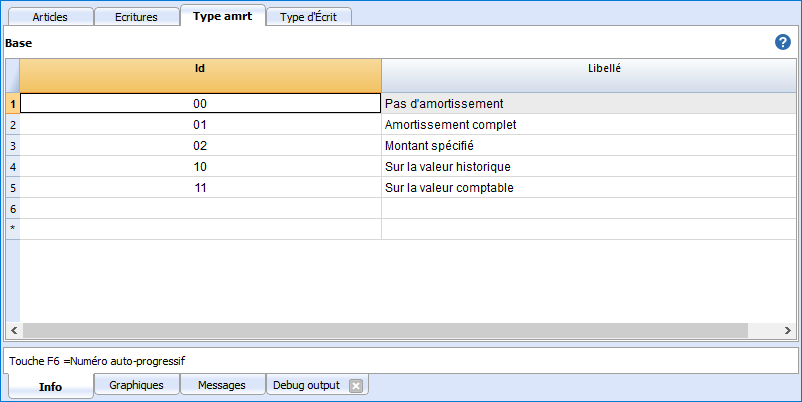
Colonnes
- Id
Le code de l'amortissement.
Ces codes sont fixes et ne doivent pas être changés.
Si on change le numéro, le programme ne fonctionnera plus correctement.- 00 Aucun amortissement
Il ne sera créé aucun amortissement. - 01 Amortissement complet une seule fois
Le bien sera amorti complètement en une seule fois - 02 Montant indiqué
Calculé sur la base du montant indiqué dans l'amortissement. - 10 Sur la valeur historique
Calculé en pourcentage de la valeur historique. - 11 Sur la valeur comptable
Calculé sur la valeur comptable.
- 00 Aucun amortissement
- Description
L'explication du code.
Tableau type écriture
Dans le tableau Type d'écritures se trouvent les valeurs qui définissent le type d'opération.
Le type le plus couramment utilisé est le "35 Amortissement".
Les types d'écritures ne doivent pas être modifiés.
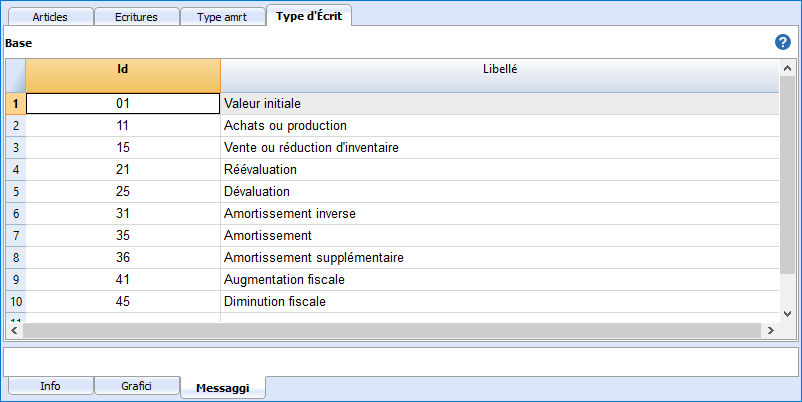
Colonne
- Id
le code du type d'écriture.
Ces codes sont fixes et ne doivent pas être changés
Si on change les numéros, le programme ne fonctionnera plus correctement.- 01 Valeur début
Permet de saisir une valeur initiale au lieu de saisir le montant initial dans la table d'objets. - 11 Achat ou production
- 15 Vente ou réduction de la valeur
- 21 Réévaluation
- 25 Dévaluation
- 31 Amortissement inverse
- 35 Amortissement
- 36 Amortissement supplémentaire
- 41 Augmentation valeur fiscale
- 45 Réduction valeur fiscale
- 01 Valeur début
- Description
Explication du code.
Créer lignes d'amortissement
Pour créer les lignes d'amortissement, cliquer sur le menu Divers1, commande Créer lignes d'amortissement.
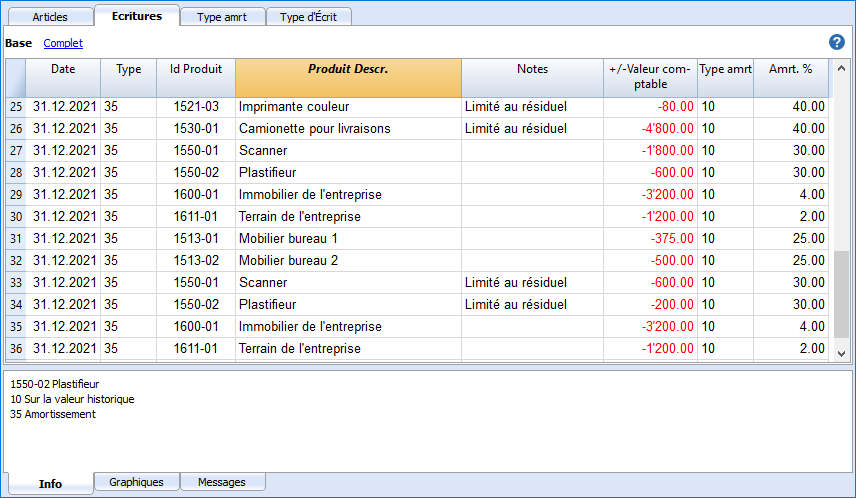
Indiquez:
- La date de calcul de l'amortissement.
- La période de calcul des amortissements, mensuelle, trimestrielle, semestrielle ou annuelle.
Le programme crée les lignes d'amortissement en fonction des paramètres des articles indiqués dans le tableau Articles.
- Si les paramètres Types d'Amortissement, Pourcentage, Compte ou Contrepartie ne sont pas indiqués pour un seul article, les paramètres spécifiés au niveau du groupe auxquels ils appartiennent sont repris.
- Les valeurs des écritures calculées automatiquement peuvent être ajustées manuellement.
- Les écritures de correction de valeur, tels que les amortissements ou les réévaluations, doivent être saisis manuellement.
Modifier les valeurs calculées automatiquement
Les lignes que le programme a créées peuvent être éditées ou supprimées. Cette flexibilité est très utile car il existe des situations où la valeur calculée automatiquement doit être corrigée. De cette manière, tous les besoins et les imprévus peuvent être traités.
Dans ce cas, la valeur de l'amortissement sera calculée manuellement et saisie au lieu de la valeur automatique :
- Premier amortissement, calculé selon différentes méthodes.
- Ajustement par arrondi.
- Ajustement de l'amortissement final, afin que l'amortissement soit complet.
- Amortissement supplémentaire, dans ce cas il est utile de créer une nouvelle ligne d'enregistrement.
Vous pouvez aussi saisir des écritures qui modifient également les autres valeurs.
Modification du type d'amortissement
L'amortissement est enregistré dans le tableau Écritures, de sorte que les changements dans le tableau Articles n'ont pas d'impact sur les amortissements passés.
Vous pouvez modifier le type d'amortissement et le pourcentage en changeant simplement les valeurs correspondantes pour un article ou un groupe dans le tableau Articles. La prochaine fois que de nouvelles lignes d'amortissement seront créées, les nouveaux paramètres seront utilisés.
Si vous avez besoin d'ajuster la valeur comptable, vous pouvez, à votre choix :
- Ajouter une nouvelle écriture avec les montants de l'ajustement.
- Modifiez l'écriture créée automatiquement.
Saisir des écritures qui modifient d'autres valeurs
La vue principale du tableau Ecritures affiche l'évolution de la valeur comptable. Dans la vue Complète, toutes les autres colonnes disponibles sont affichées, de sorte que vous pouvez également modifier les autres valeurs.

Modification de la valeur d'achat, de la valeur historique ou fiscale
En utilisant les colonnes appropriées, vous pouvez saisir les écritures qui modifient la valeur d'achat, la valeur historique ou la valeur fiscale.
- Ensuite, ajoutez une nouvelle ligne et insérez les valeurs manuellement.
- Le montant doit être inséré manuellement par l'utilisateur.
- Utilisez le code de type d'écritures approprié pour la transaction.
- S'il s'agit d'une amortissement, utilisez le code du type d'amortissement.
- Colonnes variation du montant :
- +/- Achat
- Montant positif pour les nouveaux achats (type d'écriture 11).
- Montant négatif pour les ventes partielles ou totales (type d'écriture 15).
- +/- Historique
- Montant positif pour les réévaluations (type d'écriture 21)
- Montant négatif pour les dévalorisations partielles ou totales (type d'écriture 25).
- +/- Fiscale
- Montant positif pour l'augmentation de la valeur fiscale (type d'écriture 31).
- Montant négatif pour la réduction de la valeur fiscale (type d'écriture 45).
- +/- Achat
Modification de la valeur initiale
La valeur initiale dans le tableau Articles ne doit pas être modifiée. Si des ajustements doivent être effectués, des écritures de modification doivent être insérées pour :
- ou la valeur d'Achat
- ou la valeur Historique (les dévaluations ou les réévaluations).
Ricontrolla tutto
Il programma ricalcola, ricontrolla e visualizza eventuali errori o differenze.
Usa questo comando tutte le volte che si ha il dubbio che ci sia un problema.
Impressions
Pour imprimer le journal et les rapports d'articles et d'écritures, cliquez sur le menu Divers 1 et choisissez le rapport à imprimer.
Afficher le journal
Affiche toutes les opérations avec variation de valeur et valeur cumulée.
Voir les rapports Produits
Affiche, pour la période indiquée, les variations pour chaque produit individuel et chaque groupe de produits.
Rapport sur les écritures comptables
C'est le rapport comptable, avec compte et contrepartie, des écritures.
Il est utilisé pour comptabiliser les opérations gérées avec le registre des biens amortissables.
Report registrazioni contabili
Report registrazioni contabili
È il report contabile, con conto e contropartita, delle registrazioni, serve:
- Per controllo delle operazioni che saranno importate in contabilità.
- Per riportare manualmente in contabilità le operazioni gestite con il registro beni ammortizzabili.
Deve specificare:
- Il periodo
- Se vuoi una riga per ogni articolo o il totale per ogni conto utilizzato.
Visualizza giornale (schede articoli)
Questa stampa visualizza, per ogni articolo, tutte le operazioni con la variazione dei valori e il valore cumulato.
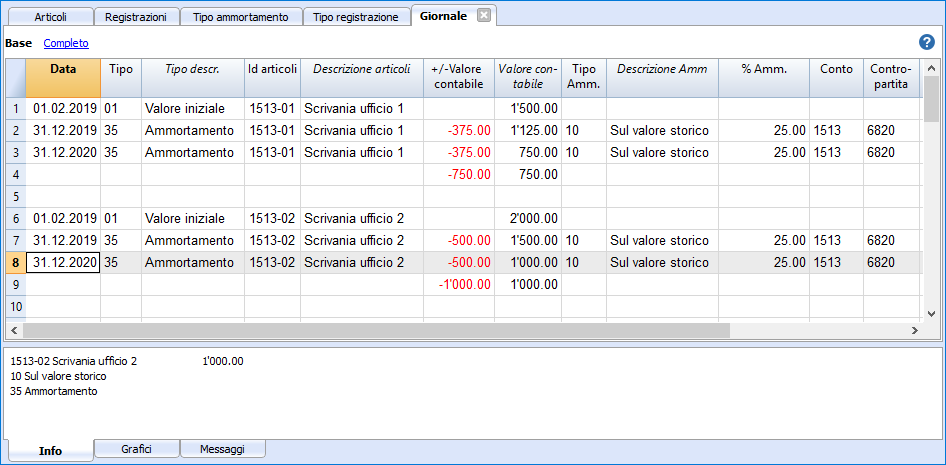
Importer lignes des amortissements en comptabilité
Dans la comptabilité avec la commande Importer en Comptabilité → Mouvements, vous pouvez choisir l'importation à partir du registre des bien amortissables.
Seules les lignes du journal qui relèvent de la période comptable sont reprises.
Vous pouvez alors choisir de n'importer que quelques dates.
À partir de la version 9.04 de Banana Comptabilité, vous pouvez regrouper les écritures d'amortissement par compte.
Note sull'uso
L'aggiunta e storia di un nuovo bene
Qui di seguito sono elencate diverse possibili fasi relative alla gestione di un bene
- Acquisto di un nuovo bene (per esempio un costoso computer che funge da server aziendale)
- L'acquisto viene registrato dapprima in contabilità, sul conto generale macchinario.
- Nel registro acquisti viene aggiunto l'articolo Server, con il valore d'acquisto, i parametri dell'ammortamento e il numero del conto generale macchinario e il conto ammortamento (contropartita).
- È utile creare un gruppo "Macchinario" nei quali saranno totalizzati tutti gli articoli che sono registrati nel conto generale macchinario. In questo modo si vede sei valori collimano.
- Ammortamento a fine anno (o mensile se si desidera)
- Con il comando Crea righe d'ammortamento il programma, crea una riga di ammortamenti per ogni bene.
Se c'é anche l'ammortamento 2 (ammortamenti accelerati) viene creata una seconda riga. - Si stampa l'elenco degli ammortamenti.
- In Banana Contabilità si importano gli ammortamenti dell'anno.
- Si verifica che il valore contabile del gruppo macchinari nella tabella Articoli sia uguale a quello del conto Macchinari della contabilità.
Se non è il caso è perché ci sono stati acquisti o dismissioni non registrati.
- Con il comando Crea righe d'ammortamento il programma, crea una riga di ammortamenti per ogni bene.
- L'anno successivo si acquisto un'espansione importante per il server.
- L'acquisto viene registrato in contabilità sul conto generale macchinario.
- Nella tabella registrazioni del registro beni ammortizzabili viene creata una riga, con la datata d'acquisto, il Tipo registrazione 11, e l'importo dell'acquisto inserito nella colonna variazione acquisto.
- Ammortamento a fine anno successivo
- Con il comando Crea righe d'ammortamento si lascia che il programma, creai una riga di ammortamenti per ogni bene.
- Se l'importo dell'ammortamento calcolato dal programma per il Server non è corretto, si può rettificare la riga di registrazione e inserire il valore giusto.
- Si stampa l'elenco degli ammortamenti.
- In Banana Contabilità si importano gli ammortamenti dell'anno.
- Si verifica che il valore contabile del gruppo macchinari nella tabella Articoli sia uguale a quello del conto Macchinari della contabilità.
Valore interno diverso da quello contabile
Ci possono essere delle situazioni dove il valore del bene (di mercato) è superiore al valore contabile, quindi vi è una riserva occulta interna.
Per tenere nota di queste differenze puoi procedere con due modalità:
- Nella tabella Articoli rendi visibile la colonna valore di mercato e inserisci il valore.
Con questo sistema dovrai però sempre aggiornare il valore tutte le volte che si modifica a seguito di ammortamenti effettivi. - Usa la colonna valore fiscale come valore interno.
Il presupposto è che la colonna valore fiscale non sia già usata e quindi il valore fiscale sia uguale al valore contabile.- Nella tabella Articoli e Registrazioni, sostituisci le intestazioni delle colonne, usa "Valore interno" invece di "Valore fiscale" e "+/- Interno" invece di "+/- Fiscale".
- Nella tabella Tipo registrazione cambia le descrizione dei codici 41 e 45.
- Inserisci delle righe di registrazioni con il tipo registrazione 41 e 45 e nella colonna "+/- Interno" indica la differenza in positivo.